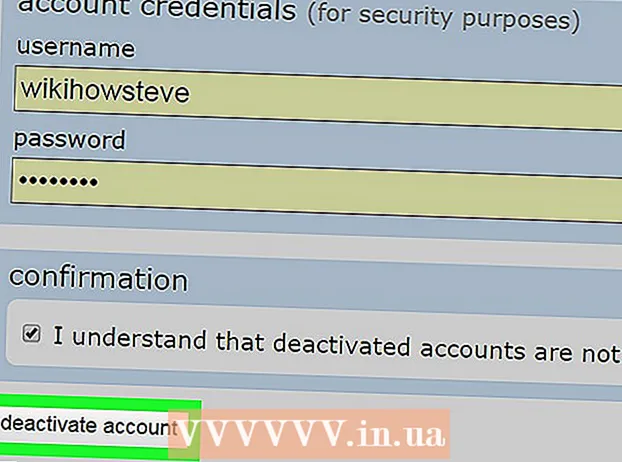Հեղինակ:
Tamara Smith
Ստեղծման Ամսաթիվը:
19 Հունվար 2021
Թարմացման Ամսաթիվը:
1 Հուլիս 2024

Բովանդակություն
- Քայլել
- 2-րդ մասի 1-ը. Showույց տալ թարգմանչի ամենակարևոր և ամենաշատ օգտագործվող հրամանների ցուցակը
- 2-րդ մաս 2-րդ. Հատուկ առաջադրանքի համար օգնություն ստանալը
Մոռացե՞լ եք որոշակի հրաման, որը ցանկանում եք օգտագործել հրամանի տողի հետ: Կարող եք արագորեն ձեռք բերել առաջադրանքների մեծ մասի ցուցակ, որպեսզի կարողանաք որոնել այս ցուցակը և գտնել ձեզ անհրաժեշտը: Կարող եք նաև օգտագործել նույն գործառույթը ՝ հատուկ հանձնարարությունների վերաբերյալ լրացուցիչ տեղեկություններ ստանալու համար: Տեսեք ստորև ՝ իմանալու, թե ինչպես:
Քայլել
2-րդ մասի 1-ը. Showույց տալ թարգմանչի ամենակարևոր և ամենաշատ օգտագործվող հրամանների ցուցակը
 Ուշադրություն դարձնել; TAKEOWN- ը, NETSH- ը և շատ այլ «ներխուժող» հրամաններ այստեղ ՉԻ քննարկվելու:
Ուշադրություն դարձնել; TAKEOWN- ը, NETSH- ը և շատ այլ «ներխուժող» հրամաններ այստեղ ՉԻ քննարկվելու:- Լրացուցիչ հրահանգների համար (բայց ՈՉ ԲՈԼՈՐ) կարող եք այցելել Microsoft Technet կայք ՝ https://technet.microsoft.com/en-au/library/bb490890.aspx
 Որպեսզի տեսնեք, թե ինչ կա ձեր թարգմանչի մեջ, և որ ծրագրերն են այն օգտագործում, գնացեք cmd պանակը: Գնացեք համակարգիչ ---> C: ---> windows ---> System32: Typeրագրերի տիպով ծրագրերը (.exe ընդլայնմամբ և ոչ թե .dll ընդլայնմամբ) հանդիսանում են ձեր համակարգի թարգմանչի ընթացիկ գործադիր հրամանները:
Որպեսզի տեսնեք, թե ինչ կա ձեր թարգմանչի մեջ, և որ ծրագրերն են այն օգտագործում, գնացեք cmd պանակը: Գնացեք համակարգիչ ---> C: ---> windows ---> System32: Typeրագրերի տիպով ծրագրերը (.exe ընդլայնմամբ և ոչ թե .dll ընդլայնմամբ) հանդիսանում են ձեր համակարգի թարգմանչի ընթացիկ գործադիր հրամանները:  Հրամանի պատուհանը բացելուց հետո անցեք հրամանի տող և / –ի հետ միասին մուտքագրեք ծրագրի անունը: հատկանիշ (տե՛ս ստորև) կամ հրամանից հետո մուտքագրեք բառը / օգնությունը և տեսեք, թե ինչ է դա անում և ինչպես կարող եք օգտագործել այն:
Հրամանի պատուհանը բացելուց հետո անցեք հրամանի տող և / –ի հետ միասին մուտքագրեք ծրագրի անունը: հատկանիշ (տե՛ս ստորև) կամ հրամանից հետո մուտքագրեք բառը / օգնությունը և տեսեք, թե ինչ է դա անում և ինչպես կարող եք օգտագործել այն:  Բացեք հրամանի պատուհանը: Կարող եք բացել Հրահանգի պատուհանը ՝ սեղմելով Հաղթել+Ռ. բացել Run վանդակը սմդ, Windows 8-ի օգտվողները կարող են նաև սեղմել Հաղթել+X ընտրացանկից ընտրեք հրամանի տող:
Բացեք հրամանի պատուհանը: Կարող եք բացել Հրահանգի պատուհանը ՝ սեղմելով Հաղթել+Ռ. բացել Run վանդակը սմդ, Windows 8-ի օգտվողները կարող են նաև սեղմել Հաղթել+X ընտրացանկից ընտրեք հրամանի տող:  Ստացեք հրամանների ցուցակը: Տիպ Օգնություն և սեղմեք Մտեք, Հայտնվում է մատչելի հրամանների ցուցակ: Ուցակը այբբենական կարգով է:
Ստացեք հրամանների ցուցակը: Տիպ Օգնություն և սեղմեք Մտեք, Հայտնվում է մատչելի հրամանների ցուցակ: Ուցակը այբբենական կարգով է: - Listանկը սովորաբար ավելի երկար է, քան Հրամանի պատուհանը, այնպես որ, հավանաբար, ձեզ հարկավոր է ոլորել ՝ ձեզ համար անհրաժեշտ հրամանը գտնելու համար:
- Listուցակը փոքր-ինչ տատանվում է ՝ կախված Windows- ի ձեր տարբերակից, քանի որ հրամանները ժամանակ առ ժամանակ ավելացվում կամ հանվում են:
- Առաջադրանքի համառոտ նկարագրությունը կցուցադրվի ցուցակի կողքին:
- Դուք կարող եք կատարել առաջադրանքը Օգնություն ցանկացած պահի հրամանի պատուհանում:
2-րդ մաս 2-րդ. Հատուկ առաջադրանքի համար օգնություն ստանալը
 Բացեք հրամանի տողը: Կարող եք բացել Հրամանի տողը ՝ սեղմելով Հաղթել+Ռ. բացել Run վանդակը և մուտքագրել տառերը սմդ մուտքագրեք Windows 8-ում կարող եք նաև սեղմել Հաղթել+X ընտրացանկից ընտրեք հրամանի տող:
Բացեք հրամանի տողը: Կարող եք բացել Հրամանի տողը ՝ սեղմելով Հաղթել+Ռ. բացել Run վանդակը և մուտքագրել տառերը սմդ մուտքագրեք Windows 8-ում կարող եք նաև սեղմել Հաղթել+X ընտրացանկից ընտրեք հրամանի տող:  Տիպ Օգնությունորին հաջորդում է հրամանը: Օրինակ, եթե ցանկանում եք ավելին իմանալ «mkdir» հրամանի մասին, մուտքագրեք օգնեք mkdir- ին և սեղմեք Մտեք, Լրացուցիչ տեղեկությունները կցուցադրվեն ստորև:
Տիպ Օգնությունորին հաջորդում է հրամանը: Օրինակ, եթե ցանկանում եք ավելին իմանալ «mkdir» հրամանի մասին, մուտքագրեք օգնեք mkdir- ին և սեղմեք Մտեք, Լրացուցիչ տեղեկությունները կցուցադրվեն ստորև:  Վերանայեք տրամադրված տեղեկատվությունը: Ստացված տեղեկատվության քանակը կախված է հանձնարարությունից և որքանով է բարդ: Օգնությունը կարող է տրամադրել միայն տեղեկատվություն, թե ինչպես ճիշտ արտահայտել հանձնարարությունը, կամ կարող է տեղեկատվություն տրամադրել այն մասին, թե ինչպես դրանով ավելին անել, քան սովորաբար լինում է:
Վերանայեք տրամադրված տեղեկատվությունը: Ստացված տեղեկատվության քանակը կախված է հանձնարարությունից և որքանով է բարդ: Օգնությունը կարող է տրամադրել միայն տեղեկատվություն, թե ինչպես ճիշտ արտահայտել հանձնարարությունը, կամ կարող է տեղեկատվություն տրամադրել այն մասին, թե ինչպես դրանով ավելին անել, քան սովորաբար լինում է: